Excel中进行加减乘除的具体方法
相关话题
Excel中的加减乘除,我运用的是最简单的方法,直接用平时我们在生活中手写的加减差不多,今天,小编就教大家在Excel中进行加减乘除的具体操作。
Excel中进行加减乘除的具体步骤如下:
首先打开EXCEL,新建一个Book1或者直接打开正在做的表格。在excel中单元格最上方为横列ABCD……和单元格最左方为纵列1234……,等会我们会用到横列加纵列的名称。
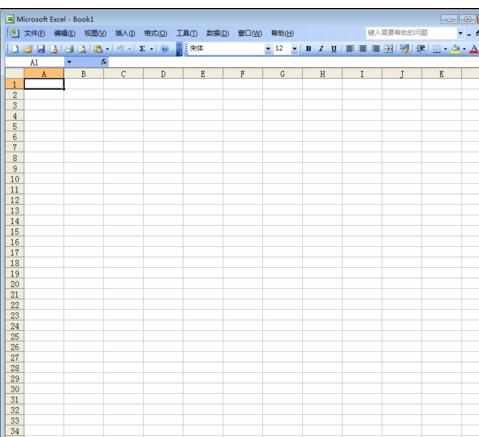
加法函数运算:首先在单元格B3和C3中输入要计算的数字,其次在D3(也可以是其它单元格)中输入“=B3+C3,按Enter键”,就计算出来了 (B3和C3可以直接用鼠标点击,也可以手动输入)。
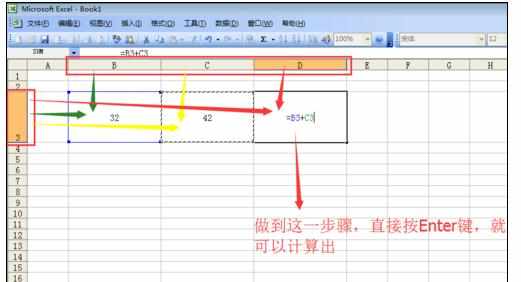
减法函数运算:首先在单元格B3和C3中输入要计算的数字,其次在D3(也可以是其它单元格)中输入“=B3-C3,按Enter键”,就计算出来了 (B3和C3可以直接用鼠标点击,也可以手动输入)。
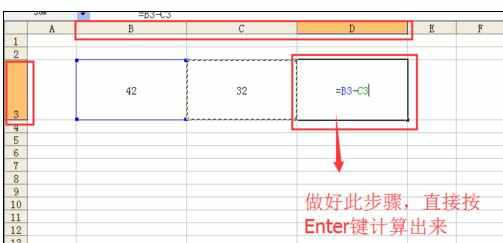
乘法函数运算:首先在单元格B3和C3中输入要计算的数字,其次在D3(也可以是其它单元格)中输入“=B3*C3,按Enter键”,就计算出来了 (B3和C3可以直接用鼠标点击,也可以手动输入)。
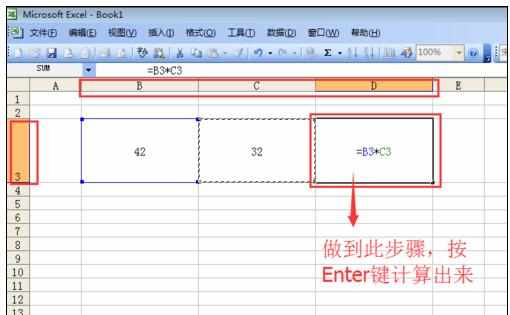
除法的函数运算:首先在单元格B3和C3中输入要计算的数字,其次在D3(也可以是其它单元格)中输入“=B3/C3,按Enter键”,就计算出来了 (B3和C3可以直接用鼠标点击,也可以手动输入)。
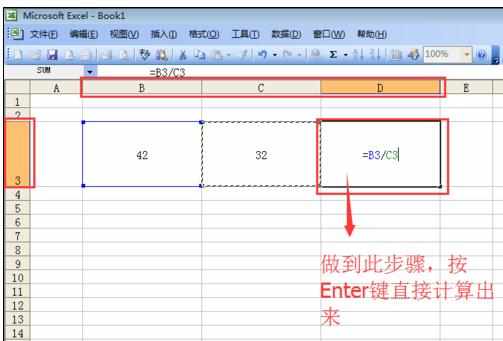
最后还有一个非常实用的点,跟大家说一下,当我们把一个函数设置好,可以直接点击函数单元格右下角的位置,出现“十”这个标记,直接下拉便可设置下拉单元格的函数。
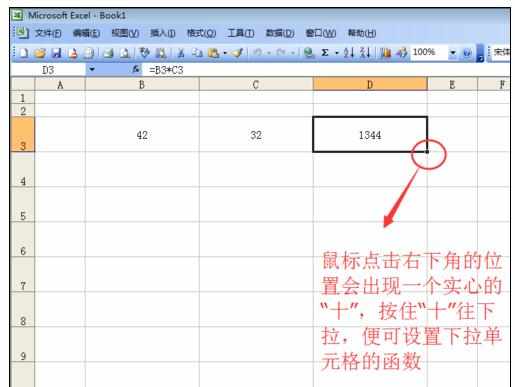
注:输入”+,-,*,/“这几个符号是直接在键盘上输入的,不需要在Excel中的特殊符号里面找;每个单元格都有对应的名称,名称是按横列+纵列的叫法,例:B3,是指横列是B,纵列是3,所以加在一起是B3。
注意事项:
每个单元格都有对应的名称,名称是按横列+纵列的叫法,千成不要弄错哦。

Excel中进行加减乘除的具体方法的评论条评论